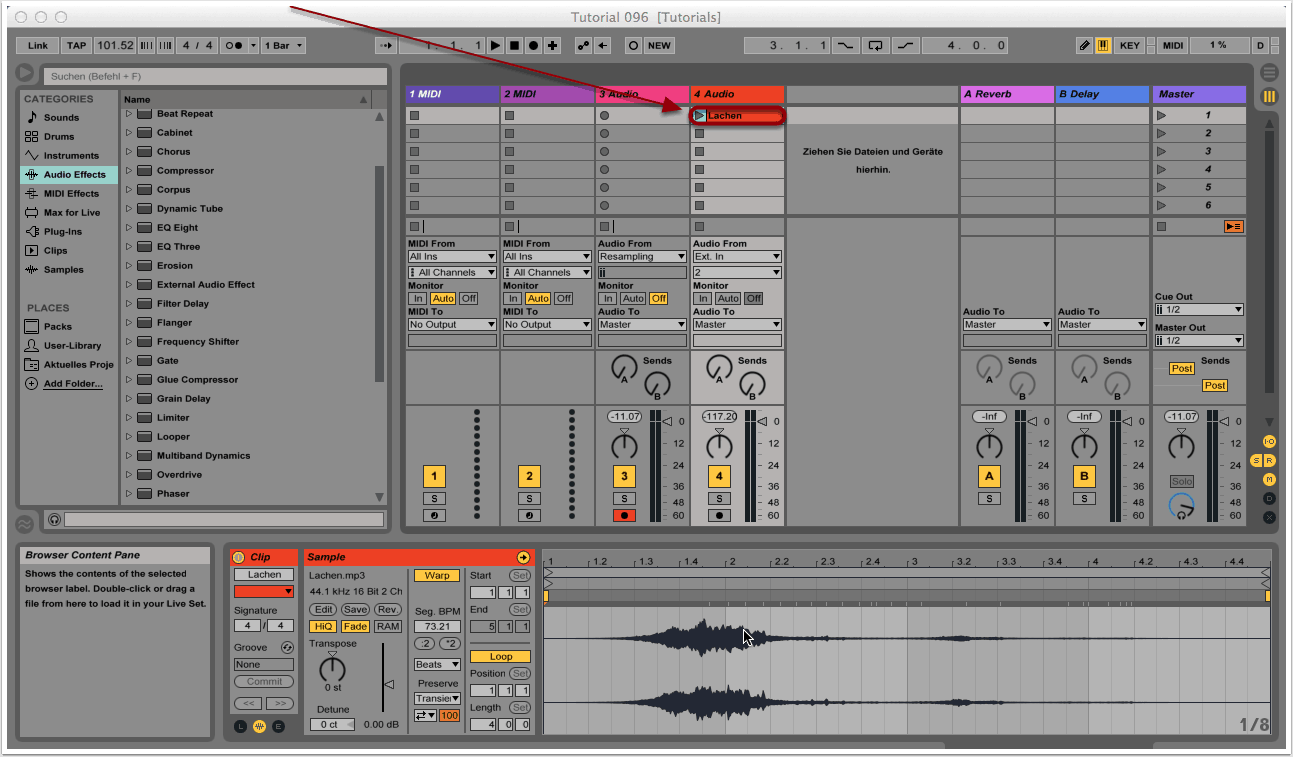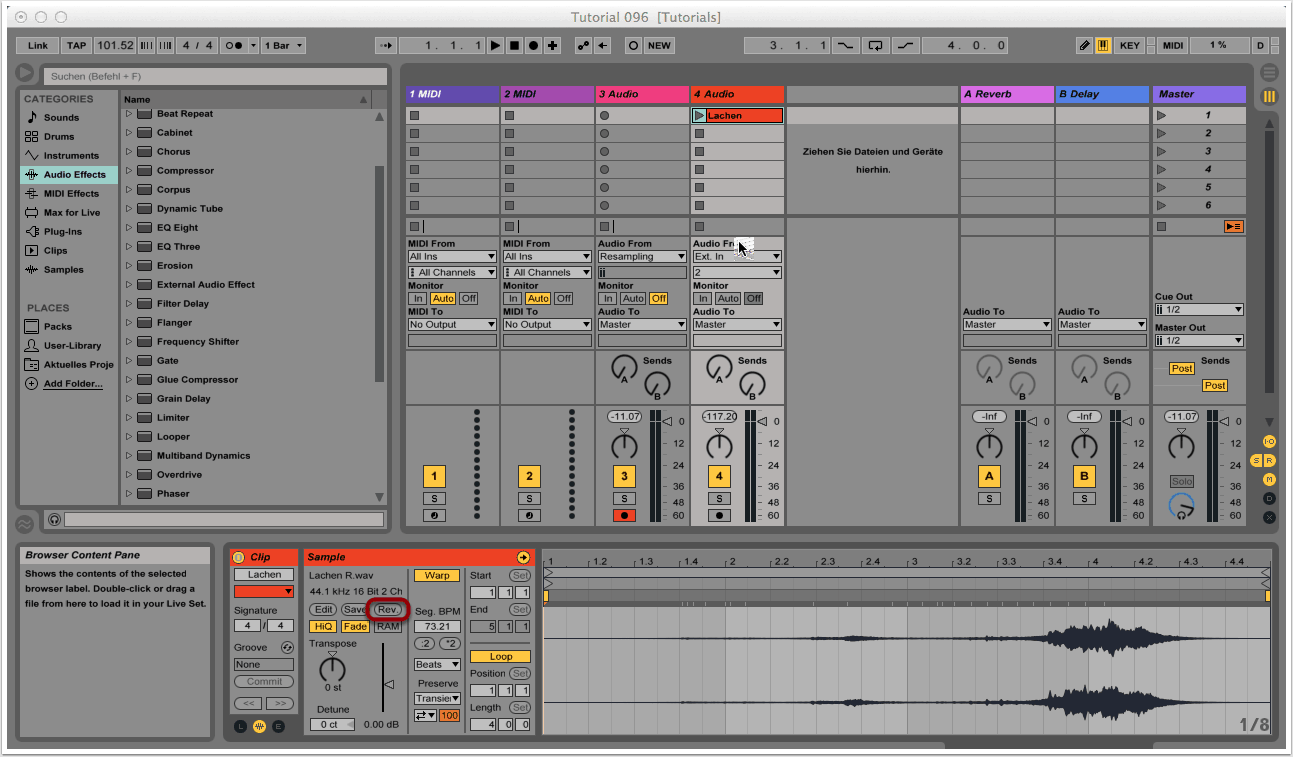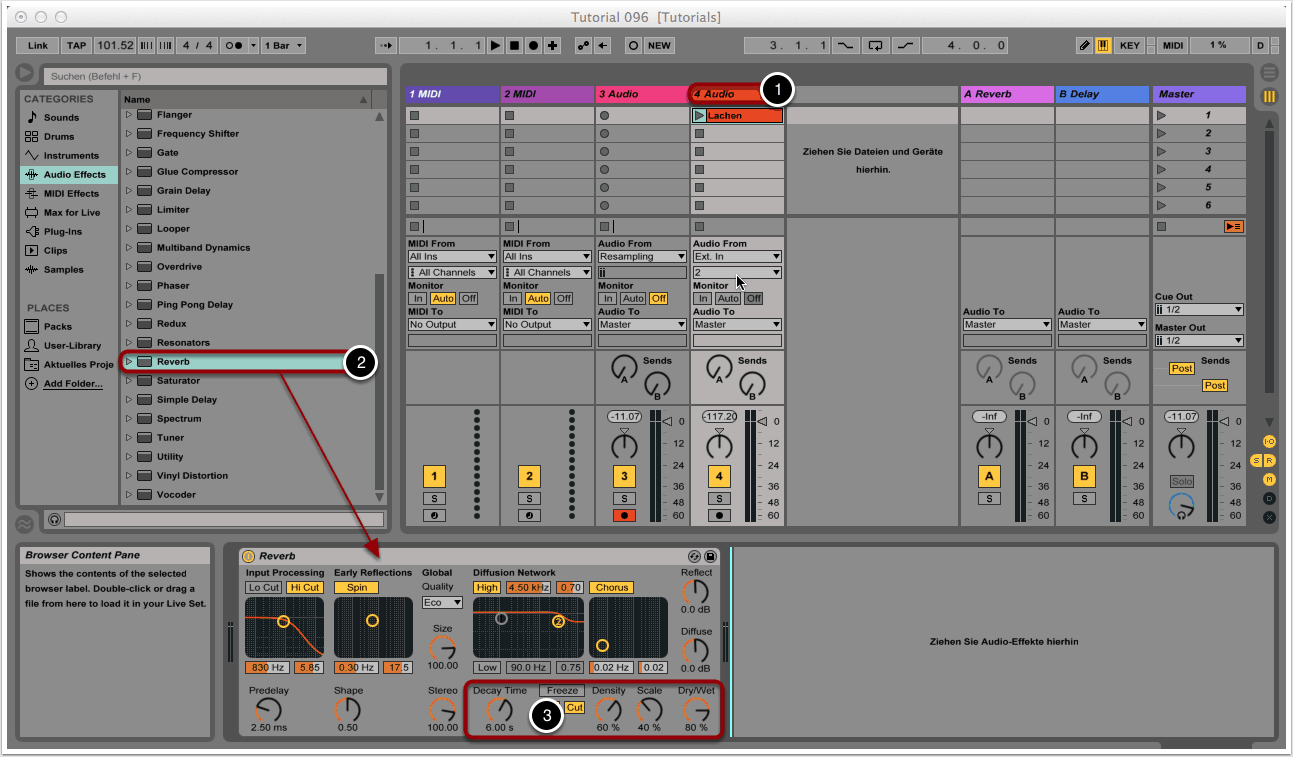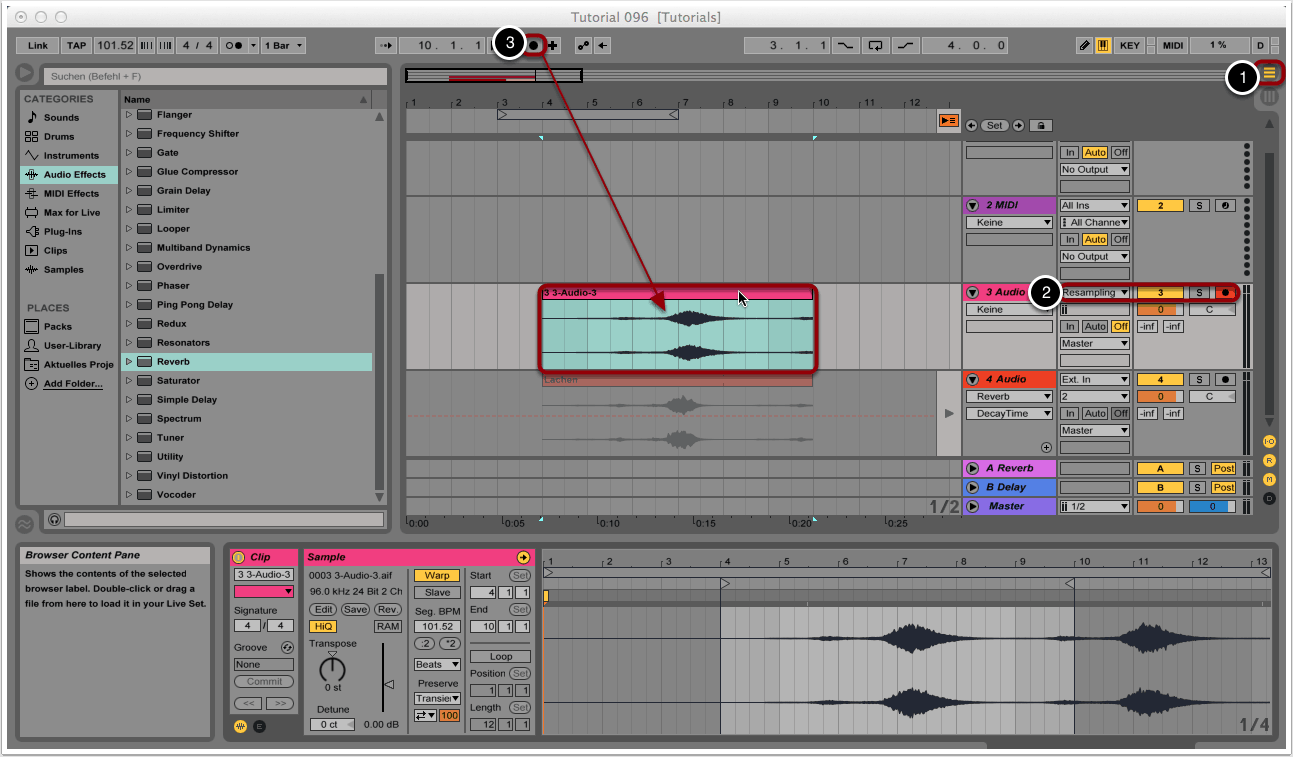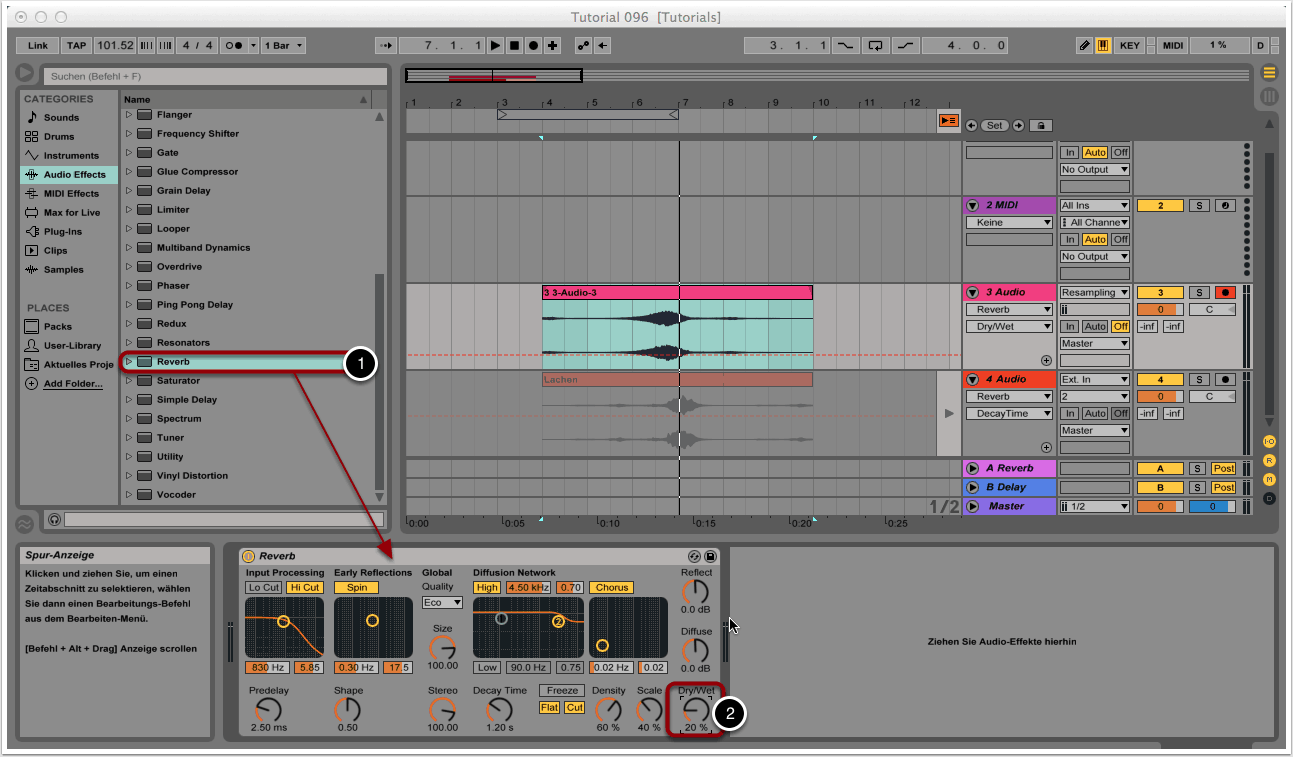Ziel

Der charakteristische Klangeffekt aus dem Film Poltergeist ist ebenso ein Klassiker wie der Film selbst. Immer wieder wurde der Sound im Horrorgenre aufgegriffen und ist bis heute in unzähligen Produktionen anzutreffen. Doch nicht nur für Filmproduktionen – auch als interessante Effekteinlage bei Musikproduktionen lässt sich der Sound einbinden. Nachdem wir in Tutorial 003 den Effekt bereits mit der DAW Logic Pro erklärt haben, richtet sich dieses Tutorial an Benutzer von Ableton Live.
1. Quellmaterial bereitstellen
Bei der Suche nach einem passenden Ausgangssample sind der Kreativität keine Grenzen gesetzt – Schreie, Monologe oder Atemgeräusche dienen als gutes Ausgangsmaterial, aber auch synthetisch hergestellte Klänge oder Instrumenten-Loops können zu interessanten Ergebnissen führen. Für unser Klangbeispiel haben wir als Quellsample die Aufnahme einer lachenden Frau verwendet.
Das Ausgangsfile ziehen wir per Drag&Drop in eine leere Audiospur von Ableton Live.
2. Reverse Sample
Durch einen Doppelklick auf den neu erstellten Slot öffnen wir den Sample-Editor. Über den kleinen Button mit der Aufschrift “Rev.” kehren wir das Sample um. Beim Abspielen sollte das Soundfile jetzt rückwärts abgespielt werden.
3. Reverb hinzufügen
Mit einem Doppelklick auf die Titelzeile der Audiospur rufen wir das Effekte-Menü auf (1).
Wir wählen Reverb aus dem Audio-Effects-Menü und ziehen das Modul per Drag&Drop in den grauen Bereich der ausgewählten Audispur (2).
Wir bringen die Decay-Time auf etwa 6 Sekunden und erhöhen den Dry-/Wet-Anteil auf ungefähr 80% (3).
4. Effekt aufzeichnen
Wir wechseln zur Arrangement-Ansicht (1).
Mit der Resampling-Funktion können wir den Effekt aufzeichnen und als neue Audiodatei verfügbar machen. Hierzu wählen wir “Resampling” als Input einer leeren Audiospur aus und stellen die Spur scharf (2).
Wir aktivieren den Main-Record-Button, spielen den Clip mit dem Quellsample ab und zeichnen so das Sample mit dem Nachhall auf (3).
5. Reverse Reversed Sample
Hier nun der Clou zur Erzeugung des Poltergeist-Effekts: Das reversed Sample mit dem Nachhall muss noch einmal umgekehrt werden.
Wir rufen hierzu durch einen Doppelklick auf die Titelzeile des neu erstellten Samples erneut den Sample-Editor auf (1).
Wie in Schritt 2 kehren wir auch hier die Abspielrichtung des Samples um (2).
Das Dry-Signal sollte jetzt wieder in seiner ursprünglichen Abspielrichtung zu hören sein, während das Wet-Signal rückwärts abgespielt wahrzunehmen ist, was dem Effekt seinen typischen Charakter gibt.
6. Finalen Reverb dazugeben
Um Dry- und Wet-Signal noch etwas mehr miteinander zu verbinden, wählen wir erneut “Reverb” aus dem Audio-Effects-Menü aus und ziehen das Modul auf die Audiospur mit dem neu erstellten File (1).
Diesmal sollte der Dry-Anteil wesentlich höher als der Wet-Anteil sein, da der Nachhall nur subtil wahrzunehmen sein soll (2).
Einen ähnlichen Effekt lässt sich erzielen, wenn man die vorhergehenden Schritte wiederholt und ein Delay anstelle von oder zusätzlich zu einem Reverb verwendet.
Copyright 2015 – www.schoolofsound.ch